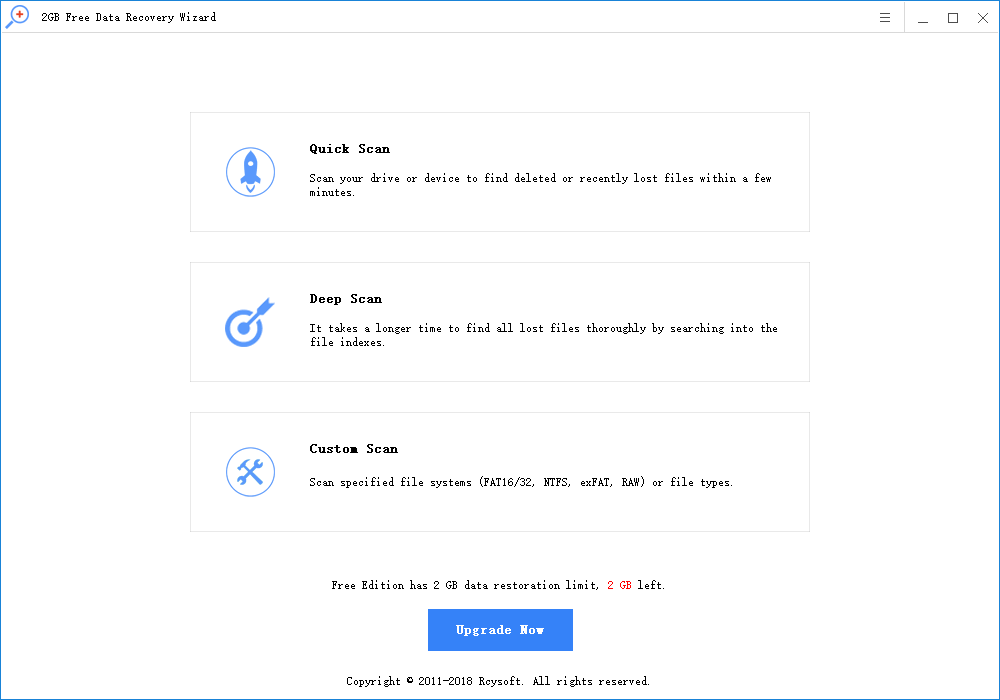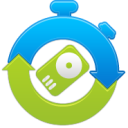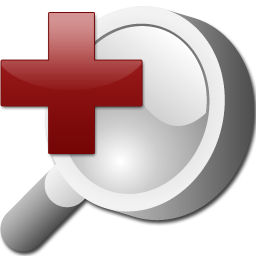2GB Free Data Recovery Wizard(免费数据恢复软件) v8.0 官方版
2GB Free Data Recovery Wizard是一款简单好用的数据恢复软件,它可以在各种设备中恢复因意外而丢失的各种数据;这款软件为用户提供了三种数据扫描模式,不同的模式具有不同的好处,比如快速模式的扫描速度非常快,但恢复效果不佳,因此对恢复近期丢失的数据会比较有用;深度扫描所花费的时间比较久,不过恢复效果却非常不错,如果数据丢失了几天,那可以尝试通过该模式进行扫描恢复;自定义模式让用户有更灵活的选择,如果用户很明确文件丢失前的保存位置,那通过该模式可以为用户节省不少时间和麻烦;2GB Free Data Recovery Wizard可以恢复各种类型的文件,除了常见的媒体文件和文档外,它还可以恢复邮件、压缩文件和系统文件等等,需要的朋友赶紧下载吧。
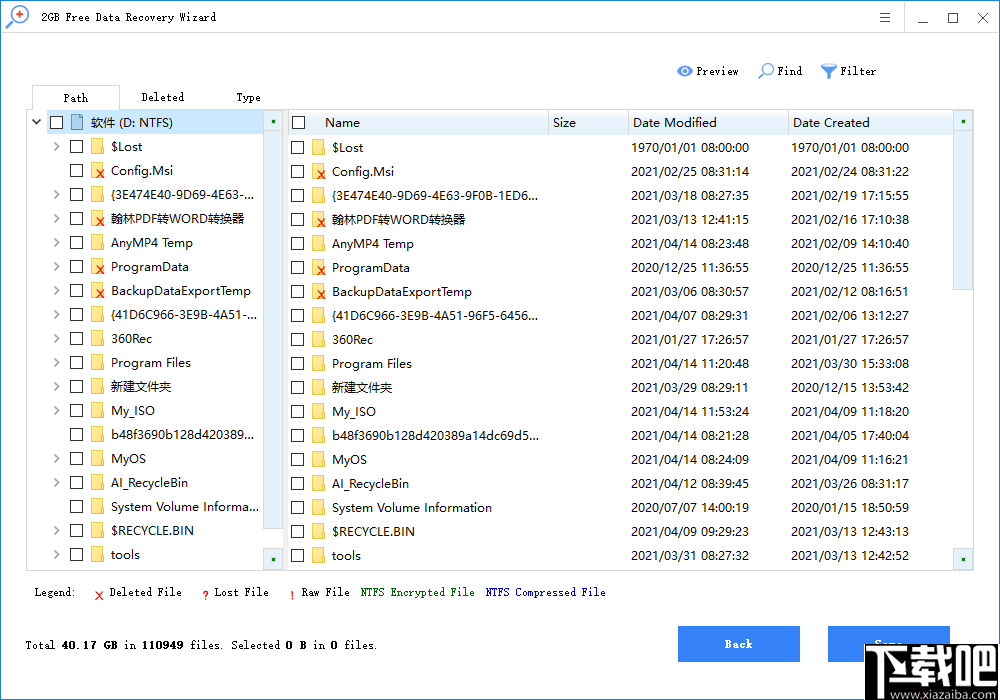
软件功能
恢复被删除文件
从PC,笔记本电脑和其他存储设备中恢复意外删除或丢失的文件。
格式化文件恢复
从格式化的硬盘驱动器,存储卡,外部硬盘驱动器,USB闪存驱动器,笔式驱动器还原数据。
原始驱动器数据恢复
有效修复和修复RAW文件系统,并从RAW硬盘驱动器,RAW外部HDD,RAW USB驱动器和RAW SD存储卡恢复数据。
丢失的分区恢复
轻松地为本地计算机硬盘驱动器和便携式存储设备还原丢失的分区。
外部硬盘数据恢复
从所有外部硬盘驱动器品牌恢复数据,包括但不限于LaCie,Transcend,Buffalo。
操作系统崩溃恢复
从崩溃的Windows操作系统,坏掉的PC或笔记本电脑中恢复数据,并将文件保存在Windows Server上。
软件特色
1、直观且简洁的操作方式,按照软件向导的提示很轻松的就可以恢复各种丢失的数据。
2、这款软件可恢复的文件类型包含图片、音视频、文档以及其它常见的文件类型。
3、基本上可以满足用户在数据丢失之后的各种恢复需求,不管是从本机或外部设备中恢复都非常便捷。
4、这款软件拥有三种数据扫描模式,不同的模式在恢复效果和扫描时间上所有不同。
5、可以在恢复数据前预览文件,这样能够确保用户恢复的数据文件是准确的。
6、提供文件搜索和筛选功能,可以使用关键字或设置条件来查找您需要恢复的文件。
使用方法
1、把软件安装到电脑上然后启动软件。
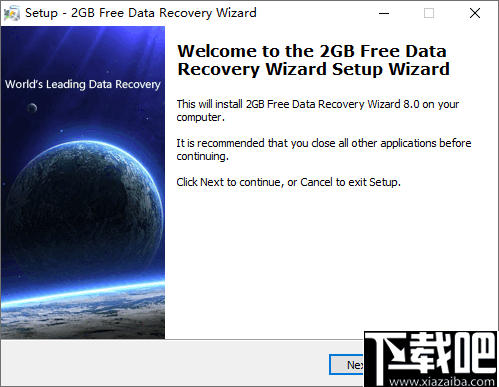
2、打开软件后的用户界面如下所示,软件拥有三种扫描模式,您需要在该界面中选择一种扫描模式进行数据扫描。
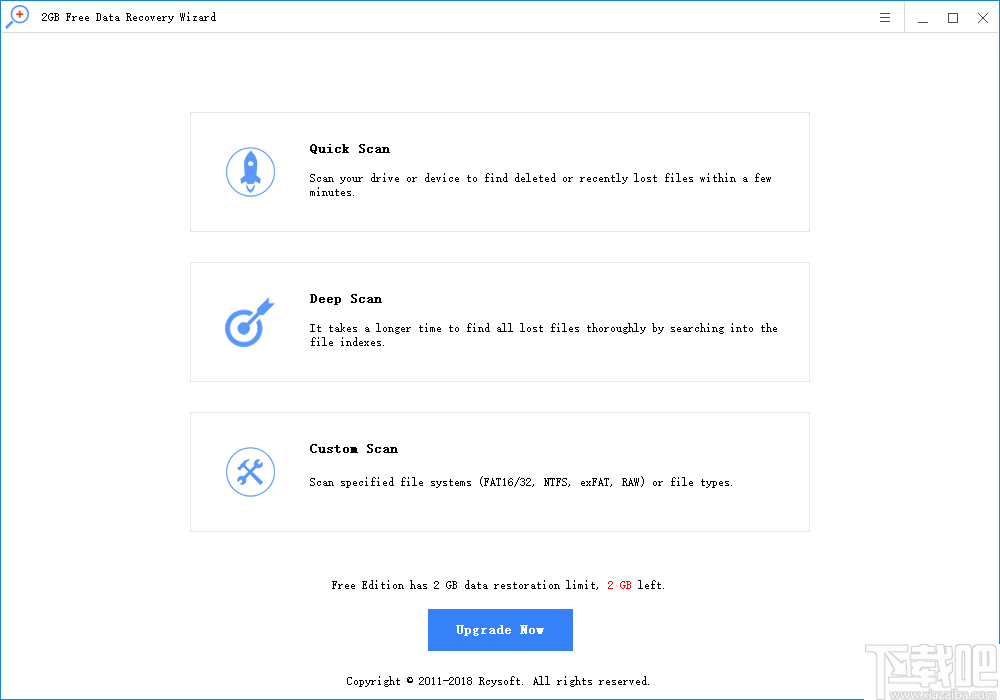
3、快速扫描,扫描您的驱动器或设备,可以在几个小动作中找到已删除或最近丢失的文件。

4、深度扫描,通过搜索文件索引,需要更长的时间来彻底查找所有丢失的文件。
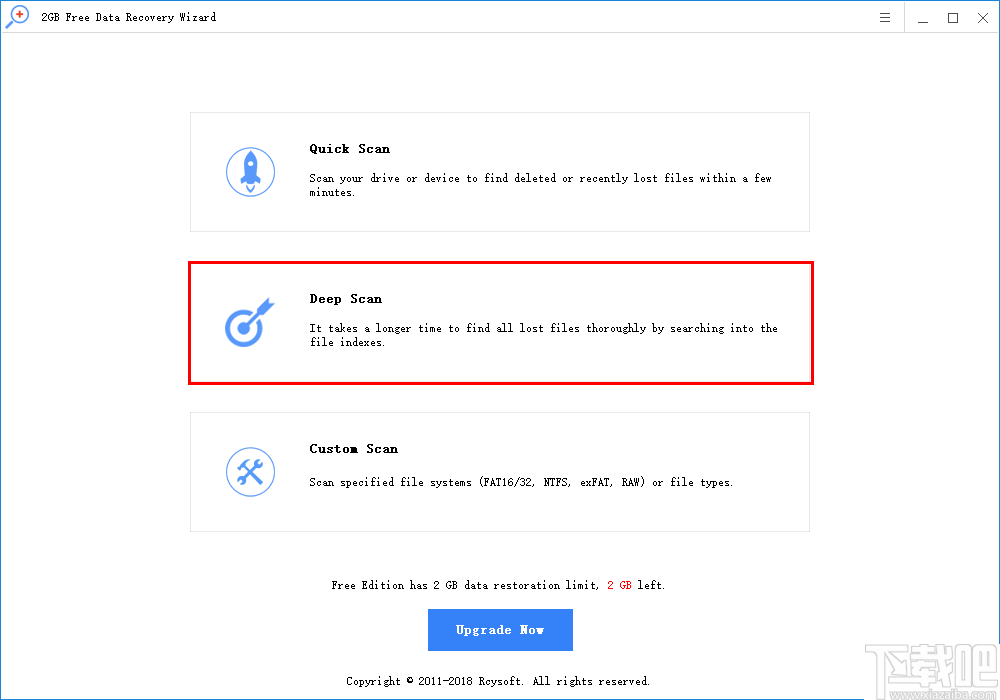
5、自定义扫描,扫描特定的文件系统,比如FAT16/32,NTFS,exFAT,RAW格式的磁盘,还有其它文件。
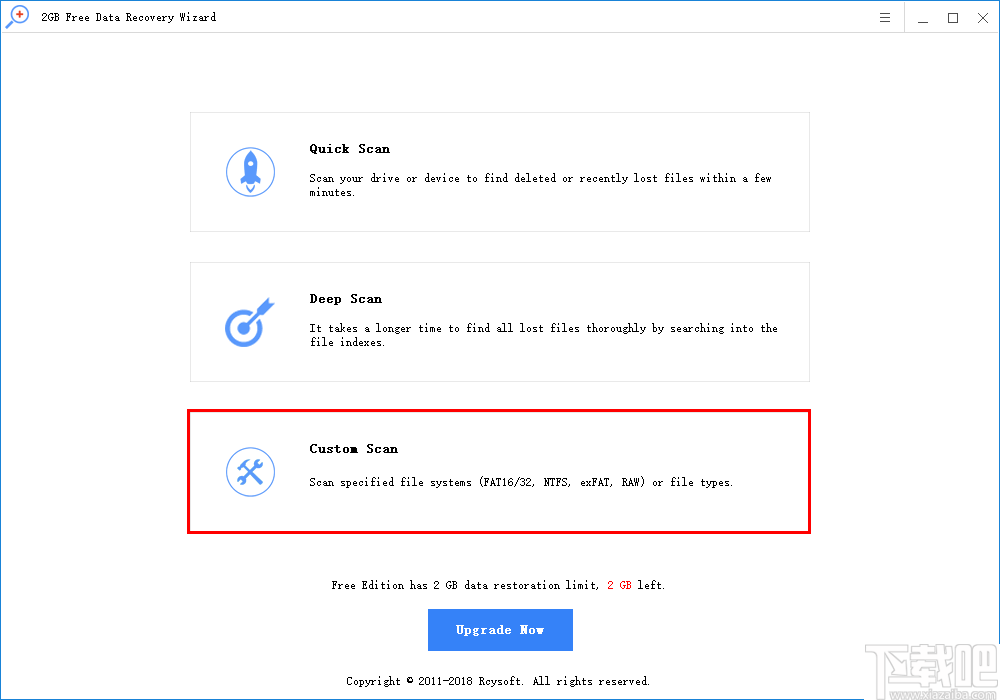
6、选择模式后会进入到这样的界面中,选择您需要扫描的磁盘分区然后点击右下角的扫描按钮。
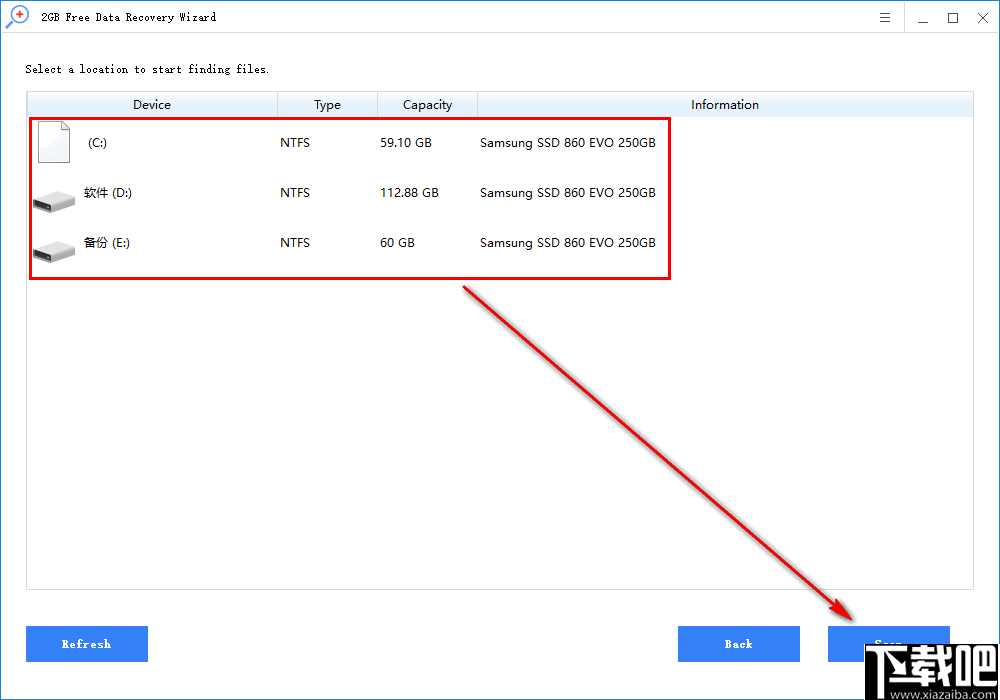
7、扫描完成之后你就可以在该界面中查找您需要恢复的数据文件了。
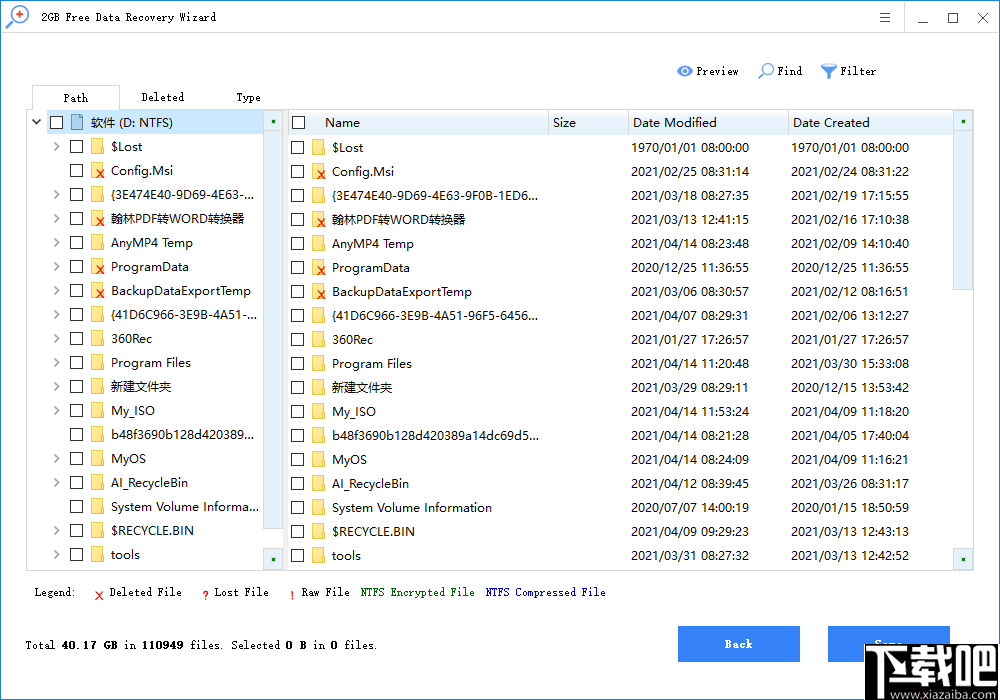
8、您可以切换文件的现实方式,比如按路径、删除时间和类型显示文件。
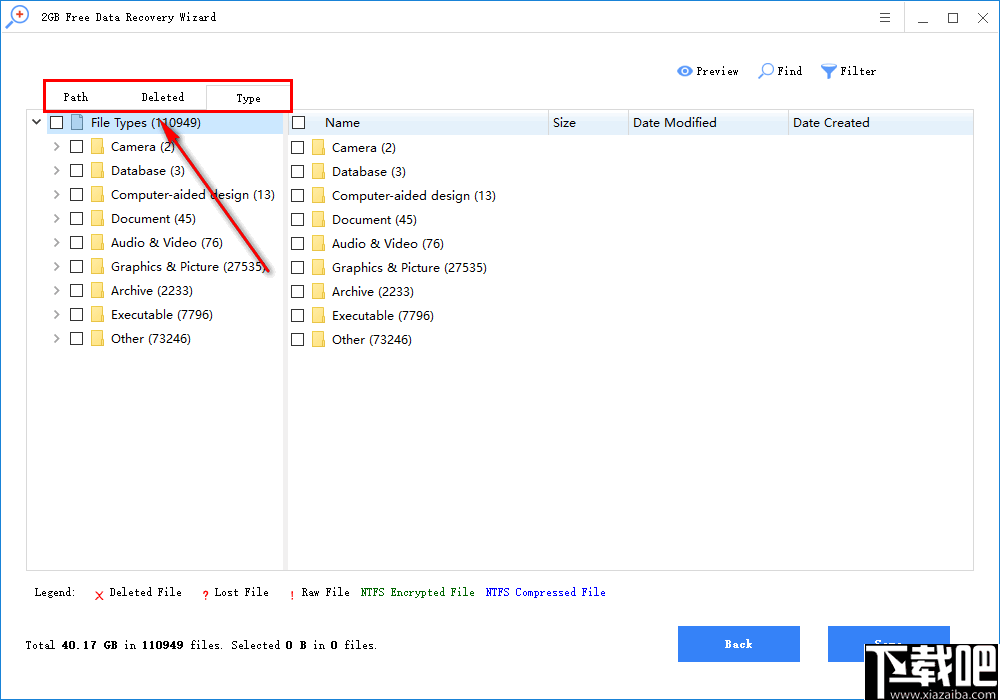
9、双击文件可以打开查看,大多数的文件都支持预览。
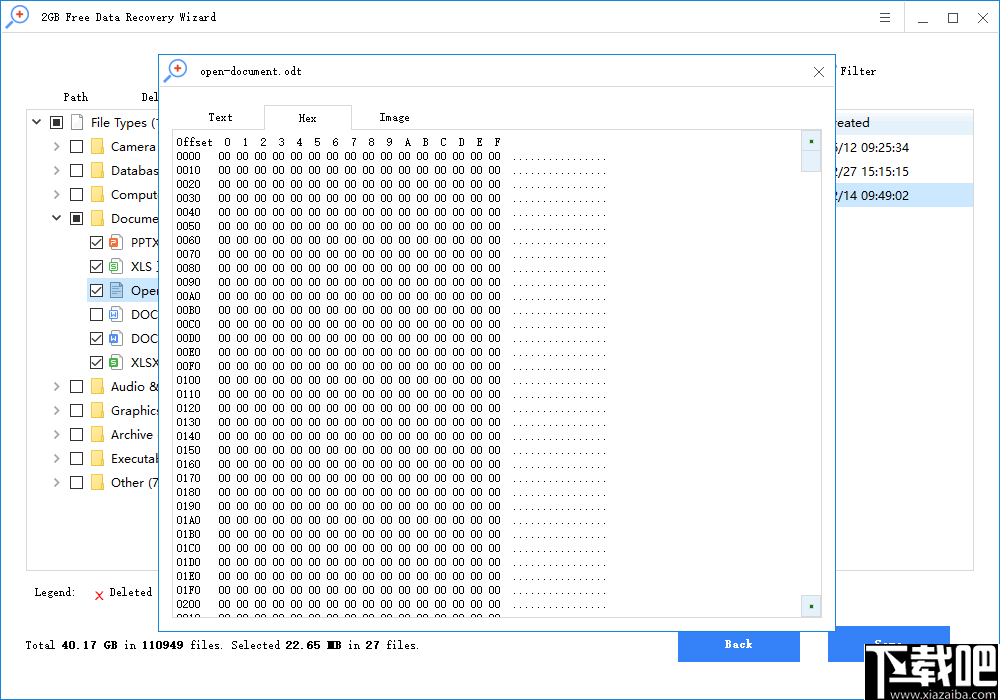
10、软件还拥有搜索功能和筛选器功能,通过这两个功能可以更快速的查找您需要恢复的文件数据。
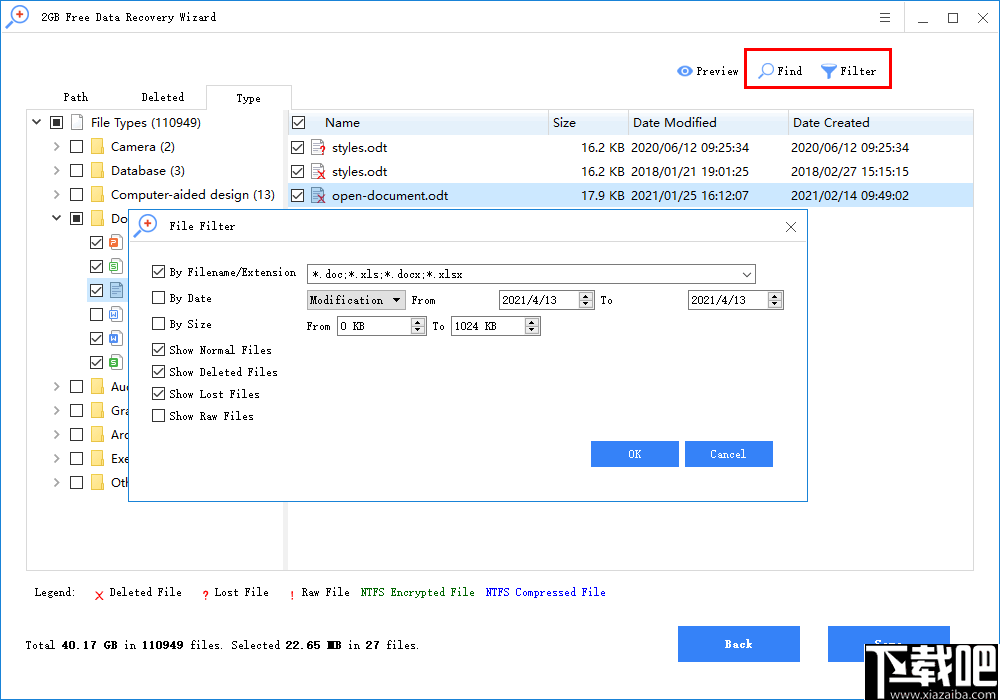
11、找到文件后可以手动选择或是一键勾选全部需要恢复的文件,然后点击右下角的保存按钮即可。

官方教程
步骤1下载,安装并启动2GB免费数据恢复向导
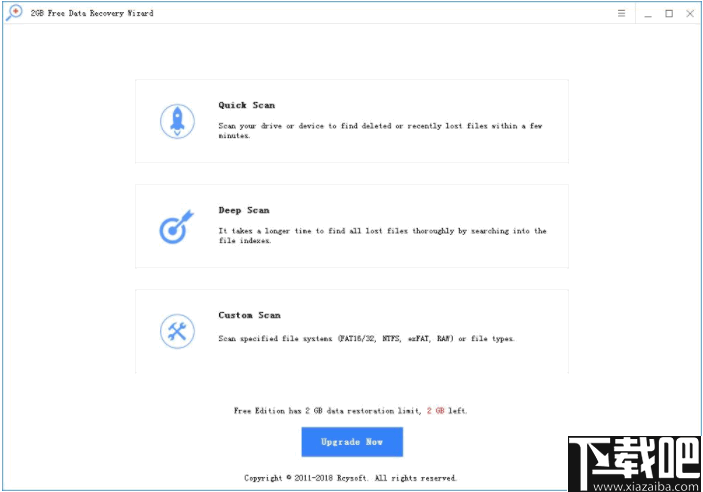
步骤2选择数据恢复模式以继续。
快速恢复–它会在短时间内快速扫描您的驱动器或设备,以查找已删除或最近丢失的文件。如果找不到您想要的文件,请单击“深度恢复”以查找更多丢失的文件。
Deep Recovery –它将使用高级扫描技术对您的驱动器或设备进行深度扫描,以查找每个可恢复的文件。它执行逐个扇区的扫描,因此将花费更多的时间并找到更多丢失的文件。
自定义扫描-扫描指定的文件系统或文件类型,例如视频,照片和文档。
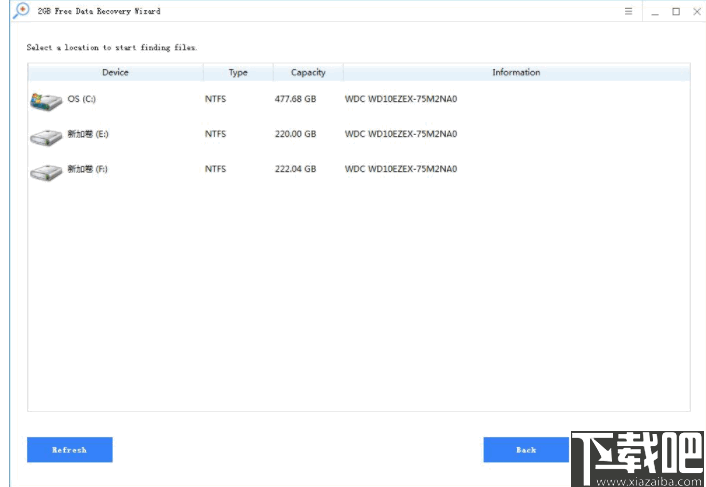
步骤3选择丢失数据的磁盘/分区,单击“扫描”开始文件扫描。

步骤4扫描后,预览所有可恢复的文件以预先检查数据恢复质量,然后选择所需的文件并通过单击“恢复”来保存所有恢复的文件。
查找
此选项允许用户输入特定的文件名,以便快速找到所需的文件。只需单击“查找”按钮,键入文件名,然后最后单击“查找”。
为了进行精确搜索,用户可以检查“区分大小写”或“匹配词”。
区分大小写选项要求用户注意文件名的大写和小写字母。
“匹配单词”选项要求用户键入完整的文件名。
如果有多个文件符合搜索条件,则单击“查找”按钮后,用户可以看到“查找下一个”按钮。
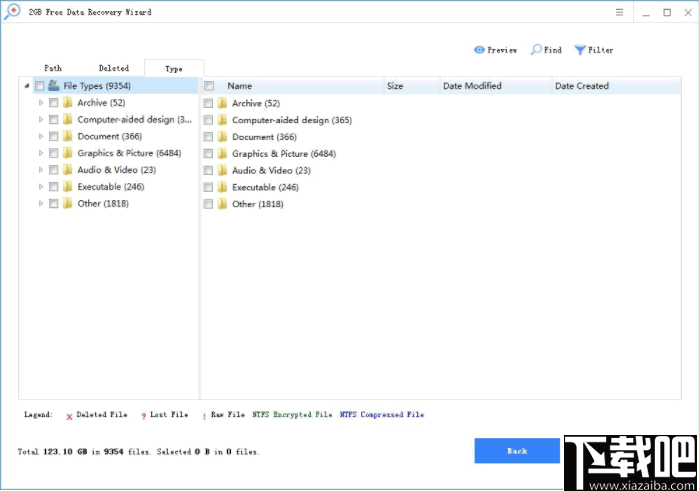
筛选
使用此过滤器选项,用户可以按文件名/扩展名,文件大小,创建或修改日期搜索文件。此外,用户还可以根据需要选择显示已删除,丢失或正常的文件。
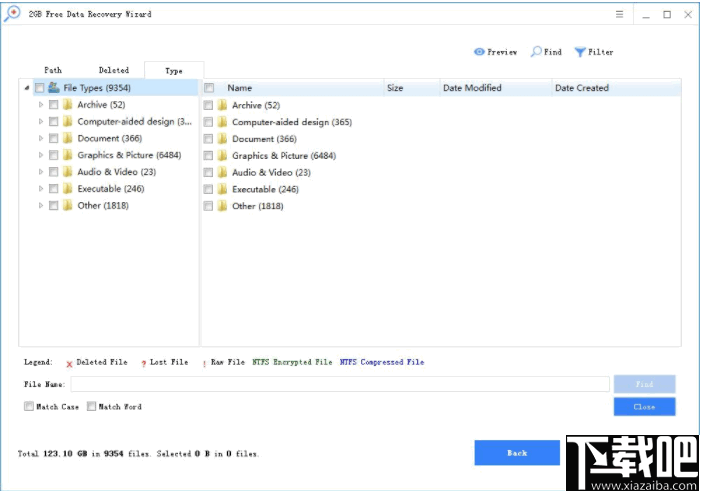
只需单击“过滤器”按钮,然后在弹出窗口中进行一些高级设置。
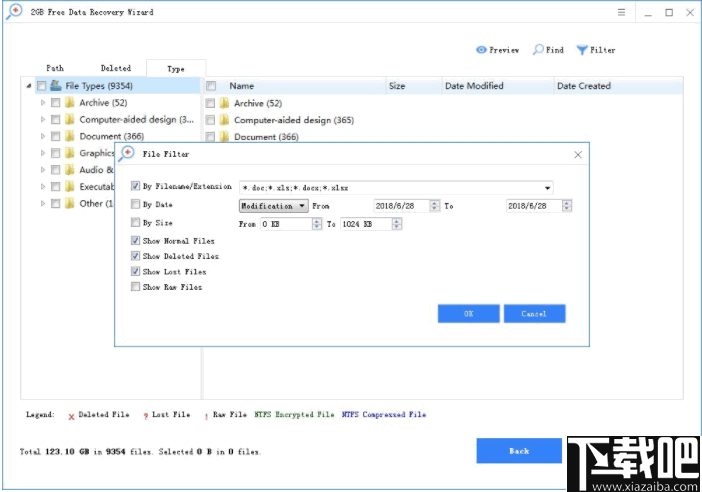
-
MiniTool Power Data Recovery
21.56 MB/2020-08-17MiniToolPowerDataRecovery(数据恢复工具)官方声称可以恢复从Windows回收站删除的文件,恢复被格式化后的分区,从损坏的硬盘中恢复数据。它支持IDE,SATA,SCSI,USB移动硬盘
-
recALL
6.76 MB/2020-08-17recALL(电脑序列号密码恢复工具)是一款非常强大的强大的序列号、电脑密码探测工具。recALL具有深度扫描您电脑中使用过的软件序列号、用户名和密码,并且为您输出等功能。另外建议
-
Recover4all Pro
3.47 MB/2020-08-17Recover4allpro是一款不错的文件恢复软件。每个人一定都有曾不小心误删文件与目录的经验,通常要恢复误删文件有时是相当困难的,不妨先试试Recover4all看看。recover4all恢复软件能将刚刚所删除的档案找出来,
-
MDFScan
1.5 MB/2020-08-17下载吧提供MDFScan数据库恢复软件官方版下载,MDFScan界面清新简洁友好,用户能在较短的时间内掌握软件的使用。MDFScan具有比较强大的重组MDF文件恢复功能,能满足用户的需要。 MDFScan数据库恢复软件(重组MDF文件恢复)是一款用来恢复FAT32删除或者格式化后的MSSQL数据库文件,或者是
-
易我数据恢复向导
11.61 MB/2020-08-17《易我数据恢复向导》是一款功能强大并且性价比非常高的数据恢复软件。易我数据恢复软件在WINDOWS操作系统下,提供FAT12/FAT16/FAT32/VFAT/NTFS/NTFS5分区的数据恢复,支持IDE/ATA、SATA
-
回天相片恢复软件
16.22 MB/2020-08-17回天相片恢复软件可以对删除、格式化、快速扫描,支持镜像扫描和磁盘扫描,支持目前常见的数码相机照片格式,支持佳能和索尼高清CR2和CRW文件。全面兼容数码相机、单反相机以及手机内存卡
-
回天佳能MOV数据恢复软件
16.58 MB/2020-08-17回天佳能MOV视频恢复软件用来恢复佳能Cannon的EOS相机卡误操作如认为删除和误格式化后导致的MOV录像文件丢失的情况。佳能高清数码摄像机拍摄的MOV视频文件在EOS相机里会形
-
Auslogics File Recovery
6.45 MB/2020-08-17AuslogicsFileRecovery一款非常不错的数据搜索恢复软件,它可以帮您从计算机、数码相机或者记忆卡上被删除的文件可以使用这款高速且可靠的软件进行恢复。别让你年复一年,月复一月的工作由于删除文档、图片和其它的重要文件
- 一周最热
- 总排行榜
-
2
Best Recovery For Phone
-
3
R-Studio
-
4
HDD Recovery
-
5
7Data Recovery Suite
-
6
StrongRecovery(数据恢复工具)
-
7
Undelete Plus
-
8
AusLogics Emergency Recovery
-
9
iFileRecovery
-
10
Excelrebuild
-
2
德州游戏官网
-
3
49图库下浏览器
-
4
旺牛棋牌新版
-
5
王中王棋牌手机游戏
-
6
庄闲游戏平台
-
7
亲友棋牌送6元金币平台2025
-
8
Ky棋牌网页版本
-
9
神殿娱乐旧版下载安卓版
-
10
正版资料免费资料大全下载
您可能感兴趣的专题
-

男生必备
男生们看过来!
-

安卓装机必备
-

女生必备
女生必备app是拥有众多女性用户的手机软件,作为一个女生,生活中像淘宝、京东这类线上购物软件可以说是少不了的,小红书这种穿搭、化妆分享平台也很受欢迎,类似于西柚大姨妈、美柚这种专为女生打造的生理期app更是手机必备,还有大家用的最多拍照美颜app是绝对不能忘记的,除此之外对于一些追星女孩来说,微博也是一个必不可少的软件。超多女生必备软件尽在下载吧!
-

迅雷看看使用教程
迅雷看看播放器是一款多功能在线高清多媒体视频播放器,支持本地播放与在线视频点播,采用P2P点对点传输技术,可以在线流畅观看高清晰电影。不仅如此,迅雷看看不断完善用户交互和在线产品体验,让您的工作与生活充满乐趣。
-

驱动精灵
驱动精灵是一款集驱动管理和硬件检测于一体的、专业级的驱动管理和维护工具。驱动精灵为用户提供驱动备份、恢复、安装、删除、在线更新等实用功能,也是大家日常生活中经常用到的实用型软件之一了。
-

拼音输入法
对于电脑文字输入,拼音输入法是一种非常受欢迎的输入法,搜狗拼音输入法、百度拼音输入法、QQ拼音输入法、谷歌拼音输入法、紫光拼音输入法、智能拼音输入法等,你在用哪款呢?一款好用适合自己的拼音输入法一定对您平时帮助很大!下载吧收集了最热门国人最喜欢用的拼音输入法给大家。
-

b站哔哩哔哩怎么使用
很多人都喜欢在b站哔哩哔哩上观看视频,不单是因为可以提前看到一些视频资源,B站的一些弹幕、评论的玩法也是被网友们玩坏了!下面下载吧小编带来了b站哔哩哔哩怎么使用的教程合集!希望能帮到你啦!
-

抖音短视频app
抖音短视频app,这里汇聚全球潮流音乐,搭配舞蹈、表演等内容形式,还有超多原创特效、滤镜、场景切换帮你一秒变大片,为你打造刷爆朋友圈的魔性短视频。脑洞有多大,舞台就有多大!好玩的人都在这儿!